Warnung „Die Daten des Integritätsdiensts sind nicht aktuell“
Überblick
Die Agents auf den lokalen Computern, die von Microsoft Entra Connect Health überwacht werden, laden regelmäßig Daten in den Microsoft Entra Connect Health-Dienst hoch. Wenn der Dienst von einem Agent keine Daten erhält, sind die im Portal angezeigten Informationen nicht mehr aktuell. Um auf dieses Problem aufmerksam zu machen, löst der Dienst die Benachrichtigung Die Daten des Integritätsdiensts sind nicht aktuell. aus. Diese Benachrichtigung wird generiert, wenn der Dienst in den letzten beiden Stunden keine vollständigen Daten empfangen hat.
- Die Statusbenachrichtigung Warnung wird ausgelöst, wenn der Integritätsdienst in den letzten beiden Stunden nur unvollständige Datentypen vom Server erhalten hat. Bei der Statusbenachrichtigung „Warnung“ werden keine E-Mail-Benachrichtigungen an konfigurierte Empfänger ausgelöst.
- Die Statusbenachrichtigung Fehler wird ausgelöst, wenn der Integritätsdienst in den letzten beiden Stunden keinerlei Datentypen vom Server erhalten hat. Bei der Statusbenachrichtigung „Fehler“ werden E-Mail-Benachrichtigungen an konfigurierte Empfänger ausgelöst.
Der Dienst ruft die Daten von Agents ab, die auf den lokalen Computern ausgeführt werden (abhängig vom Diensttyp). Die folgende Tabelle gibt Aufschluss darüber, welche Agents auf dem Computer ausgeführt werden, was ihre Aufgabe ist und welche Datentypen der Dienst generiert. In manchen Fällen sind mehrere Dienste in den Prozess involviert, von denen jeder als möglicher Verursacher in Frage kommt.
Grundlegendes zur Benachrichtigung
Auf dem Blatt Benachrichtigungsdetails sehen Sie, wann die Benachrichtigung ausgelöst und zuletzt erkannt wurde. Die Benachrichtigung wird durch einen alle zwei Stunden ausgeführten Hintergrundprozess generiert und neu ausgewertet. Im folgenden Beispiel wurde die erste Benachrichtigung am 10.3. um 9:59 Uhr ausgelöst. Bei der erneuten Auswertung am 12.3. um 10:00 Uhr war die Benachrichtigung immer noch vorhanden. Auf dem Blatt ist auch die Zeit angegeben, zu der der Integritätsdienst einen bestimmten Datentyp zuletzt empfangen hat.
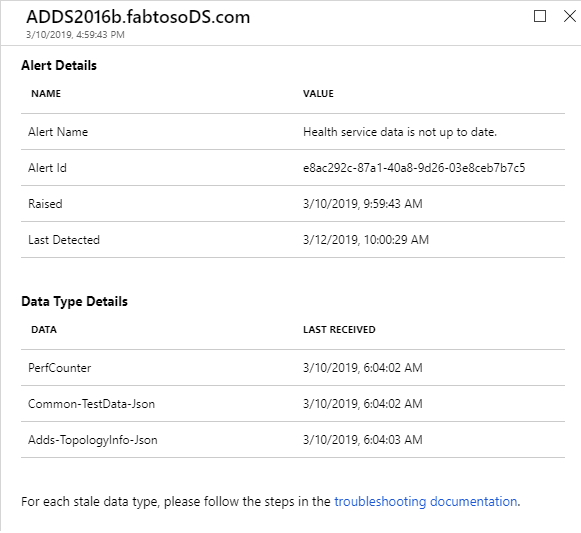
In der folgenden Tabelle werden die Diensttypen den entsprechenden erforderlichen Datentypen zugeordnet:
| Dienstart | Agent (Name des Windows-Diensts) | Zweck | Generierter Datentyp |
|---|---|---|---|
| Microsoft Entra Connect (Synchronisierung) | Microsoft Entra Connect Health Sync Insights Service | Erfassen von Microsoft Entra Connect-spezifischen Informationen (Connectors, Synchronisierungsregeln usw.) | - AadSyncService-SynchronizationRules - AadSyncService-Connectors - AadSyncService-GlobalConfigurations - AadSyncService-RunProfileResults - AadSyncService-ServiceConfigurations - AadSyncService-ServiceStatus |
| Microsoft Entra Connect Health Sync Monitoring Service | Erfassen von Microsoft Entra Connect-spezifischen Leistungsindikatoren, ETW-Ablaufverfolgungen und Dateien | Leistungsindikator | |
| AD DS | Microsoft Entra Connect Health AD DS Insights Service | Ausführen synthetischer Tests sowie Sammeln von Topologieinformationen und Replikationsmetadaten | - Adds-TopologyInfo-Json - Common-TestData-Json (erstellt die Testergebnisse) |
| Microsoft Entra Connect Health AD DS Monitoring Service | Sammeln AD DS-spezifischer Leistungsindikatoren, ETW-Ablaufverfolgungen und Dateien | - Leistungsindikator - Common-TestData-Json (lädt die Testergebnisse hoch) |
|
| AD FS | Microsoft Entra Connect Health Agent | Ausführen synthetischer Tests | TestResult (erstellt die Testergebnisse) |
| Microsoft Entra Connect Health Agent | Sammeln von AD FS-Nutzungsmetriken | Adfs-UsageMetrics | |
| Microsoft Entra Connect Health Agent | Sammeln AD FS-spezifischer Leistungsindikatoren, ETW-Ablaufverfolgungen und Dateien | TestResult (lädt die Testergebnisse hoch) |
Schritte zur Problembehandlung
Dieser Abschnitt enthält die erforderlichen Schritte zum Diagnostizieren des Problems. Als Erstes müssen einige grundlegende Prüfungen ausgeführt werden, die für alle Diensttypen geeignet sind.
Wichtig
Diese Warnung folgt der Datenaufbewahrungsrichtlinie von Connect Health.
Vergewissern Sie sich, dass jeweils die neueste Version des Agents installiert ist. Den Versionsverlauf finden Sie hier.
Vergewissern Sie sich, dass die Agent-Dienste von Microsoft Entra Connect Health auf dem Computer den Status Wird ausgeführt aufweisen. Beispiel: Connect Health für AD FS sollte über zwei Dienste verfügen.
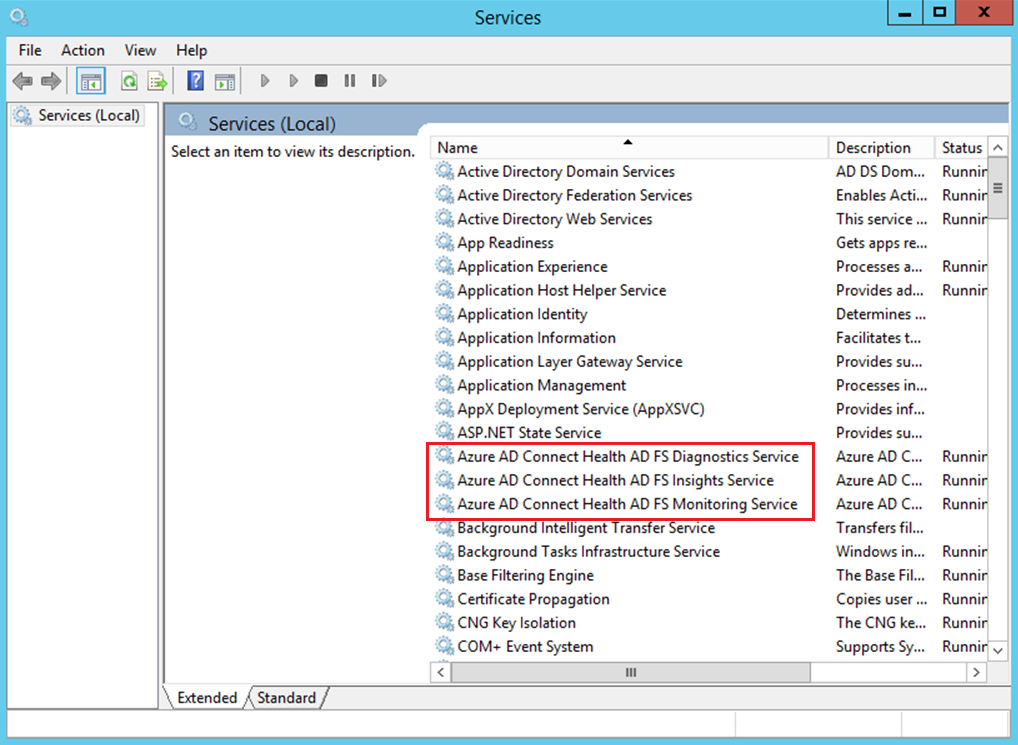
Lesen Sie unbedingt den Abschnitt „Anforderungen“, und stellen Sie sicher, dass Sie die Anforderungen erfüllen.
Verwenden Sie das Tool zum Testen der Konnektivität, um Konnektivitätsprobleme zu ermitteln.
Wenn Sie einen HTTP-Proxy haben, führen Sie die folgenden Konfigurationsschritte aus.
Nächste Schritte
Sollte bei einem der obigen Schritte ein Problem festgestellt werden, beheben Sie es, und warten Sie, bis die Warnung aufgelöst wird. Der Hintergrundprozess für Warnungen wird alle zwei Stunden ausgeführt. Es kann also bis zu zwei Stunden dauern, bis die Warnung aufgelöst wurde.